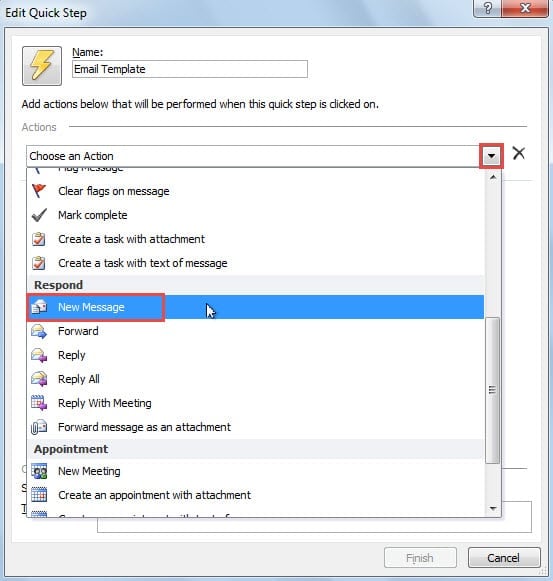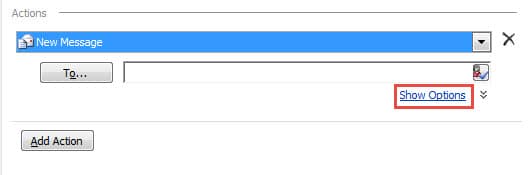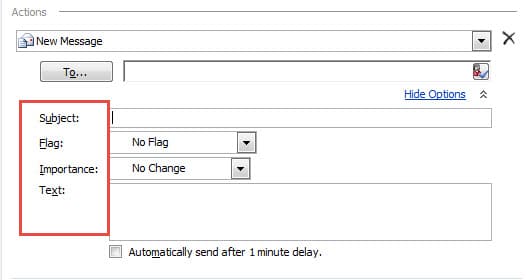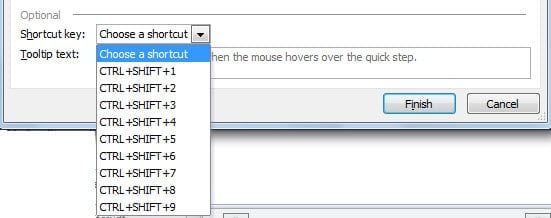É realmente conveniente e economiza tempo aplicar modelos de e-mail no Outlook. Mas às vezes podemos achar difícil procurá-los. Este artigo oferecerá uma solução alternativa para criar um atalho para um modelo de e-mail.
Em geral, estou acostumado a criar modelos salvando um e-mail escrito como modelo. Porém, ao precisar aplicá-lo, tenho que buscar formulários, o que demandará muito tempo. Espero que o Outlook possa colocar os modelos nos locais óbvios, de forma que eu possa acessá-los com apenas um clique. Por fim, descobri uma dica vantajosa para criar um modelo de e-mail. Além disso, posso até especificar um atalho de teclado para ele.
Crie um atalho para um modelo de e-mail no Outlook
- Para% start com, você deve iniciar o programa Outlook. Na guia “Página inicial”, você precisa procurar no centro da faixa de opções para localizar o grupo “Etapas rápidas”. Em sua caixa, você deve encontrar e clicar no botão “Criar novo”.
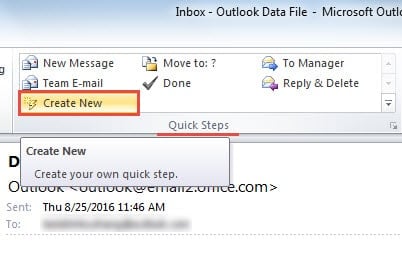
- Na nova caixa de diálogo pop-up de “Editar etapa rápida”, você deve especificar um nome para essa etapa rápida, como “Modelo de e-mail”.
- Em seguida, clique na seta para baixo no final da opção "Escolher uma ação". Na lista suspensa, você deve escolher a ação “Nova mensagem” no rótulo “Responder”.
- Depois disso, você verá o link "Mostrar opções". Clique nele para especificar mais itens para o novo modelo de e-mail.
- Em seguida, você pode preencher todos os itens disponíveis de acordo com suas necessidades, como assunto, sinalizador, importância, conteúdo concreto da mensagem.
- Mais tarde, na seção “Opcional”, você pode clicar em “Escolher um atalho” e, na lista suspensa, escolher um atalho preferido de acordo com seu hábito, como “Ctrl + Shift + 1”.
- Por fim, clique no botão "Concluir" para salvar o modelo de e-mail. Depois de voltar para a janela principal do Outlook, na caixa “Etapas rápidas”, você pode clicar em “Modelo de e-mail” para abrir o modelo. Como alternativa, você pode pressionar o atalho de teclado predefinido para acessá-lo.
Embora essa dica seja conveniente, ela ainda tem uma falha. Isso é todo o corpo da mensagem de predefinição em texto simples. Você não pode especificar o tamanho da fonte, cor e assim por diante.
Como regra, geralmente criamos um modelo salvando um e-mail como um formulário pessoal. Se você ainda preferir esse tipo de modelo de e-mail, pode usar outra abordagem para abri-lo rapidamente. Essa abordagem foi introduzida no artigo anterior – “Como melhorar sua eficiência adicionando modelos usados com frequência à lista de atalhos do Outlook".
Restaurar dados do Outlook após falhas
Mesmo que o Outlook seja apresentado como o most cliente de e-mail popular hoje em dia, ainda não consegue se livrar de corrupções. Portanto, todo usuário deve pensar em como recuperar os dados preciosos em caso de falhas. Por exemplo, é essencial manter uma ferramenta de reparo experiente por perto. DataNumen Outlook Repair é altamente recomendado devido à sua alta eficiência e quase perfeito Recuperação PST taxa.
Introdução do autor:
Shirley Zhang é especialista em recuperação de dados em DataNumen, Inc., líder mundial em tecnologias de recuperação de dados, incluindo recuperação sql e produtos de software de reparo do Outlook. Para mais informações visite www.datanumen.com